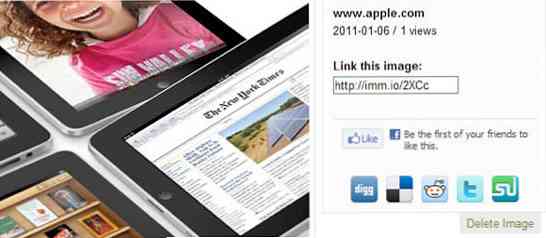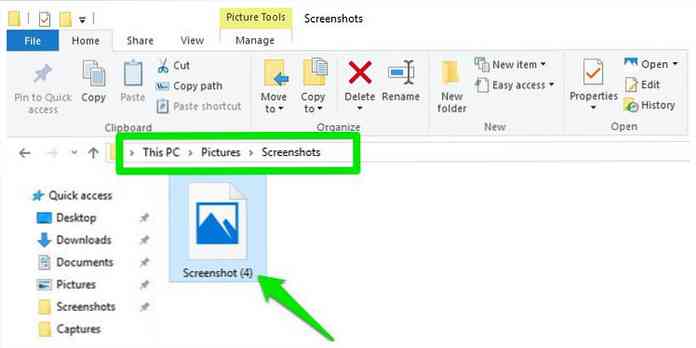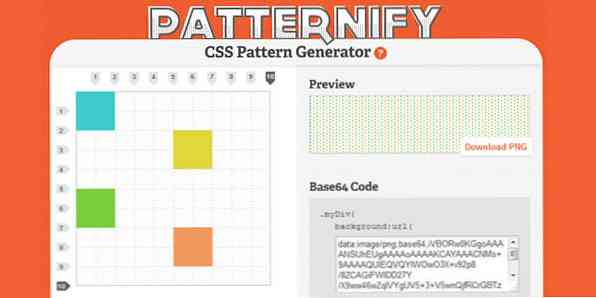8つの無料デスクトップファイルと画像共有ツール
ウェブを見回っているとき, あなたはどのくらいの頻度であなたがあなたの友人やあなたのFacebookやTwitterのプロフィールで素早く共有したい画像、ビデオまたはテキストに遭遇しますか? 私はそれがかなり頻繁に起こると確信しています。それが起こるとき、私はだれもが単純なイメージまたはビデオを共有するために道具を捜すか、または4-5のステップを経なければならないのを楽しむであろうとは思わない。.
これらすべてがワンクリックで可能になればそれは素晴らしいことでしょう!あなたの興味を失う前にそしてあなたがまだサーフィンをしている間にもあなたのためにすべてをより速くそしてより簡単にするこれらすべての便利なツールをあなたの指先ですべて持っていると想像してください。さて、私達が集めた画像とファイル共有ツールのこのリストはあなたにデスクトップツールとブラウザ拡張/アドオンを通してインターネット上でスクリーンショット、画像、ビデオとテキストを共有するためのいくつかの最高のツールを示すでしょう。ジャンプ後の全リスト.
ジン
スクリーンショットを共有するための優れたデスクトップツールを探しているなら、Jingは素晴らしい選択です。あなたはウェブページのどんな部分でもあなたのデスクトップさえ切り取ることができます。その後、JingはScreencast.com、Facebook、またはTwitterでそれを共有するオプションを提供します。お望みであれば、ブログや他のサイトにアップロードするよりも、コンピュータに保存することができます。スクリーンショットに矢印、テキスト、強調表示、図形などの注釈を追加することもできます。.
JingのメーカーであるTechSmithには、Snagitというツールもあります。 Jingを使えば、Snagitでスクリーンショットを開いてさらに編集することもできます。 Snagitにはたくさんのオプションがあり、私のお気に入りのデスクトップツールの1つです。 JingはMacでも利用可能です.
プラットフォーム: WindowsとmacOS
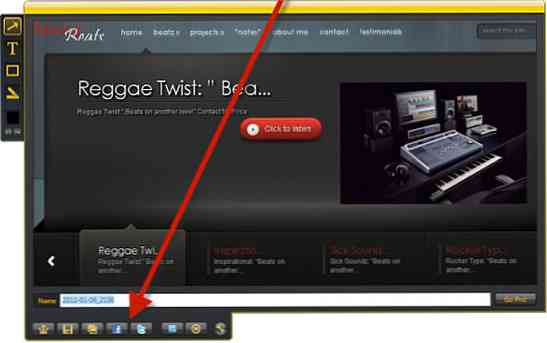
FluffyApp
CloudApp(Macアプリケーションの下で後述)に精通しているなら、FluffyAppがどのように機能するのかはすでに知っています。これは実際にはWindows版のCloudAppであり、共有をほとんど簡単にするツールです。このアプリを使えば、数秒以内にWeb上のどこにでも画像、ビデオ、テキストを共有できます。.
共有したいアイテムを通知アイコンにドラッグするだけで、すぐにアイテムの短いURLがクリップボードに保存されます。その後、Facebook、Twitter、IM、電子メール、またはその他の場所でリンクを共有できます。さらに、Webインターフェイスを介してファイルを管理できます。通知アイコンを右クリックすると、最後に共有したいくつかの項目が表示され、Webインターフェイスにすばやくアクセスできます。.
プラットフォーム: Windows
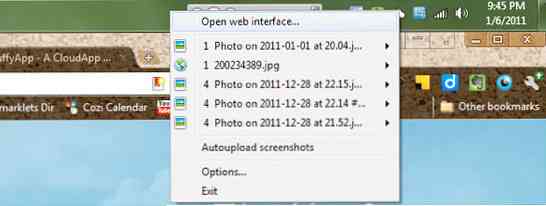
CloudApp
このツールは、基本的にFluffyAppで説明されています。私は自分のPCでFluffyAppを、私のMacでCloudAppを使用していますが、どちらもほぼ同じように動作します。 Mac版にはより多くのカスタマイズオプションがあり、またとして知られている追加の拡張機能が付属しています “雨滴.”
雨滴を使用すると、キーボードショートカットを使ってCloudAppを使用できます。これらの拡張機能は、ブラウザ、iTunes、iPhotosなどの他のアプリケーションでも機能します。それ以外は、共有は同じです。共有したいアイテムをメニューバーにドラッグして、自動的にコピーしたリンクを共有したい場所に貼り付けるだけです。.
プラットフォーム: Windows、macOS、Linux、モバイルプラットフォーム
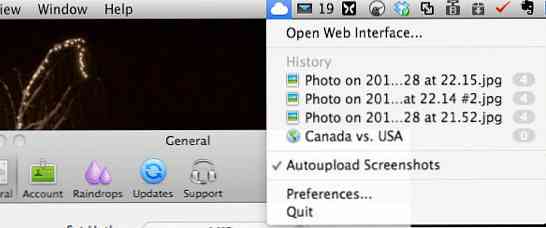
スキッチ
私にとっては、このツールはJingとSnagitの間のクロスのようなものです(どちらもWindowsアプリケーションで前述した)。私が最初に私のMacbook Proを手に入れたとき、それは私がやろうとしていた最初のツールのうちの1つでした。それは本当にたくさんの機能を持っています。スクリーンショットをキャプチャしてから、それらのスクリーンショットを編集、切り取り、注釈を付け、共有して会話をすることができます。.
スクリーンショットはFlickr、MobileMe、Twitter、Facebook、ブログなどで共有できます。.
プラットフォーム: Windows、macOS
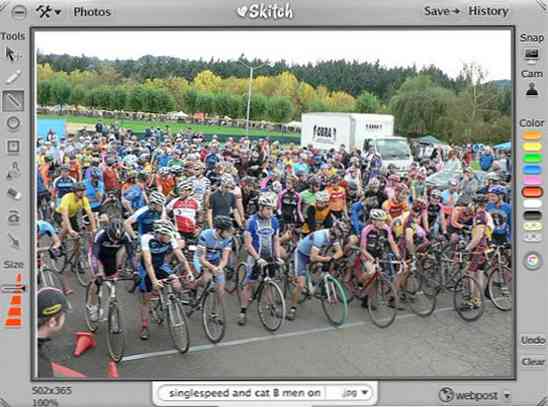
Droplr
このツールはCloudApp(上記)とよく似ています。コンテンツをメニューバーのアイコンにドラッグアンドドロップすると、短いURLが自動的にクリップボードにコピーされます。小さなボタンをクリックするだけで、Twitter上のアイテムを共有させることができます。スクリーンショットをキャプチャして、メニューバーから新しいメモを作成することもできます。 CloudAppと同様に、共有コンテンツを管理するためのWebインターフェイスがあります。.
すべてのアカウントに1GBの空き容量がありますが、(アカウントから)サービスに関するツイートを送信することに同意すると、アカウントに1GBが追加されます。!
プラットホーム: Windows、macOS、Chrome拡張
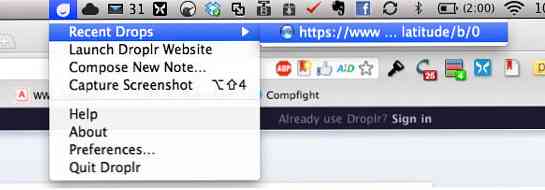
Ge.tt
この “Webアプリ” 基本的にはGe.ttのWebサイトへのリンクにすぎませんが、ファイルをすばやく共有するための優れたツールです。サイトが言うように, “Ge.ttを使えば、大きさに関係なく、数秒以内に任意の数のファイルを共有できます.” 画像を選択して数秒以内にアップロードします。共有用の短いURLを取得するか、Facebook、Twitter、および電子メール用のワンクリック共有ボタンを使用できます。アカウントを作成しない限り、共有ファイルは30日で期限切れになります.
プラットフォーム: Windows、macOS、Linux
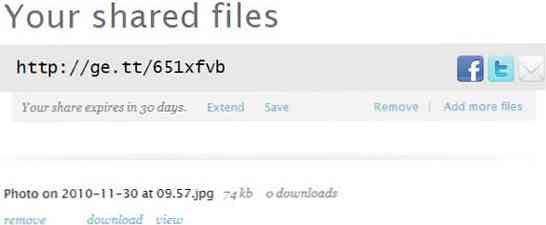
Webページのスクリーンショット
これはChromeでサーフィンしながらウェブページのスクリーンショットを撮るためのツールです。 2つのオプションがあります:目に見えるスクリーンショット(スクリーンの目に見える部分だけをスナップする)と全ページスクリーンショット(全ページをスナップする)。スクリーンショットに線、テキスト、図形、矢印などの注釈を追加できます。スクリーンショットはトリミング、保存、共有、印刷することもできます。共有するには、共有ボタンをクリックしてから共有する場所を選択します。.
共有のための現在のオプションは以下のとおりです。Facebook、Gmail、Hotmail、MySpaceおよびTwitter - またはあなたは他の場所で共有するために直接リンクを使うことができます.
プラットフォーム: Chrome拡張機能
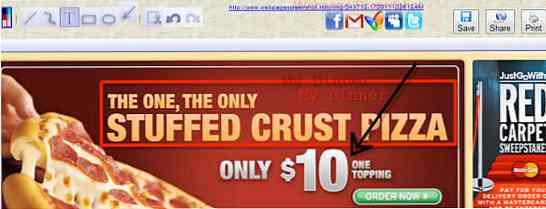
Pixlrグラバー
このツールは、Webページのスクリーンショット(前述)とよく似ています。あなたは、ページの可視部分、定義された領域、またはWebページ全体のスクリーンショットを撮ることができます。それはそれからあなたに数回のクリックで編集する(Pixlr.comを介して)、共有する(Imm.ioを介して)、または(デスクトップに)保存するオプションを与えます。あなたがそれを保存することを選択した場合、あなたはあなたが共有するためのリンクを取得しますImm.io上の直接の画像に移動します.
その他の共有オプションは次のとおりです。Digg、Delicious、Reddit、Twitter、StumbleUpon。あなたもすることができます “好き” Facebookでそれを。 Imm.ioでは、アイテムに対するビューの数も確認できます。.
プラットフォーム: Chrome拡張機能